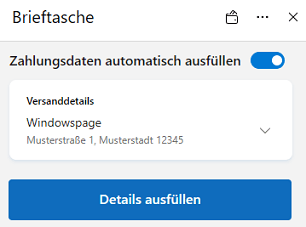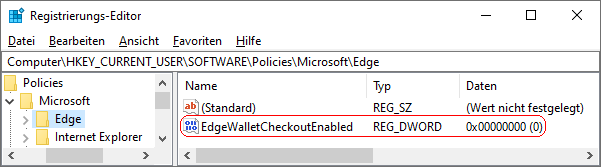|
Die Funktion "Express-Checkout" (oder auch als "Express-Auschecken" bezeichnet) der Brieftasche (auch als "Wallet" bezeichnet) kann bei einer Kassenseite / Zahlungsseite beim Einkaufen auf einer Webseite die Versandadresse, die Zahlungsarten sowie mögliche Sparcoupons (Gutschein) automatisch ausfüllen. Hierzu öffnet sich am rechten Fensterrand ein Fenster mit der Brieftasche. Über die Schaltfläche "Details ausfüllen" werden die Daten auf der Kassen- / Zahlungsseite eingetragen. Ein Benutzer kann die Funktion auf der Einstellungsseite "Zahlungsinformationen" unter "Profile" ("edge://settings/payments") über die Option "Express-Checkout auf Websites beim Einkaufen anzeigen" ein- bzw. ausschalten.
Für die Anzeige und Unterstützung (Express-Checkout) müssen folgende Voraussetzungen gegeben sein:
- Der Webdienst "Sparen Sie Zeit und Geld mit Shopping in Microsoft Edge" muss aktiviert sein ("edge://settings/privacy").
- Es müssen grundlegende Informationen wie Name und Adresse gespeichert sein ("edge://settings/personalinfo").
- Es muss mindestens eine Zahlungsart gespeichert sein ("edge://settings/payments").
Weitere Informationen zum Express-Checkout: https://go.microsoft.com/fwlink/?linkid=2191947
So geht's:
- Starten Sie "%windir%\regedit.exe" bzw. "%windir%\regedt32.exe".
- Klicken Sie sich durch folgende Schlüssel (Ordner) hindurch:
HKEY_CURRENT_USER
Software
Policies
Microsoft
Edge
Falls die letzten Schlüssel noch nicht existieren, dann müssen Sie diese erstellen. Dazu klicken Sie mit der rechten Maustaste in das rechte Fenster. Im Kontextmenü wählen Sie "Neu" > "Schlüssel".
- Doppelklicken Sie auf den Schlüssel "EdgeWalletCheckoutEnabled".
Falls dieser Schlüssel noch nicht existiert, dann müssen Sie ihn erstellen. Dazu klicken Sie mit der rechten Maustaste in das rechte Fenster. Im Kontextmenü wählen Sie "Neu" > "DWORD-Wert" (REG_DWORD). Als Schlüsselnamen geben Sie "EdgeWalletCheckoutEnabled" ein.
- Ändern Sie den Wert ggf. auf "0" (blockieren) oder "1" (zulassen).
- Die Änderungen werden ggf. erst nach einem Neustart aktiv oder wenn Sie über die Seite "" die Richtlinien neu laden.
Hinweise:
- EdgeWalletCheckoutEnabled:
0 = Ein Benutzer kann die Funktion "Express-Checkout" (Express-Auschecken) der Brieftasche nicht verwenden.
1 = Ein Benutzer kann die Funktion "Express-Checkout" (Express-Auschecken) der Brieftasche verwenden.
- Damit ein Benutzer die Option "Express-Checkout auf Websites beim Einkaufen anzeigen" wieder selbst konfigurieren kann, müssen Sie den Schlüssel "EdgeWalletCheckoutEnabled" wiederum löschen. Klicken Sie dazu auf den Schlüssel und drücken die Taste "Entf".
- Ändern Sie bitte nichts anderes in der Registrierungsdatei. Dies kann zur Folge haben, dass Windows und/oder Anwendungsprogramme nicht mehr richtig arbeiten.
Versionshinweis:
- Diese Einstellung gilt erst ab Microsoft Edge (Chromium) Version 114.
Querverweis:
|